RMVB videosu medya oynatıcınızda akıcı bir şekilde açılamıyor mu? Bu format hakkında daha fazla bilgi edinmeye ve bu soruna uygun bir çözüm bulmaya çalışıyorsanız bu ayrıntılı talimatları izleyin. RMVB hakkında bilgi ve RMVB dosyalarını oynatmanın çeşitli yollarını sunacağız. RMVB formatı ile diğer popüler formatlar arasında dönüştürme yapmanız gerekiyorsa adım adım bir kılavuz verilecektir. Ayrıca ilginizi çekebilecek bazı soruları da cevaplayacağız.
Bölüm 1. RMVB Formatı Nedir?
RealNetworks tarafından tanıtılan RMVB, RealMedia Variable Bitrate'in kısaltmasıdır. RMVB, RealMedia (RM) kapsayıcı formatı için değişken bit hızı uzantısıdır. .rmvb dosya uzantısını kullanır. RMVB, MPEG-4 Bölüm 10'u kullanır, bu da daha küçük boyuta ve daha düşük bit hızına yol açarken kalite hala nispeten yüksek tutulabilir. RMVB genellikle dosyaları depolamak için kullanılır ve Asya'da, özellikle Çin televizyon bölümleri ve filmlerinde oldukça popülerdir. Ancak uyumluluğu zayıf olduğundan Windows Media Player ve QuickTime gibi ana akım medya oynatıcılarının çoğu bu dosya biçimini desteklemez. RMVB dosyalarını oynatmak istiyorsanız belirli bir RMVB oynatıcı yüklemeniz veya RMVB'yi diğer formatlara dönüştürmeniz gerekebilir.
Bölüm 2. RMVB'yi Diğer Dosya Formatlarıyla Karşılaştırın
RMVB VS AVI
AVI, Microsoft tarafından geliştirilmiştir ve bir dosya kapsayıcısında hem video hem de ses verilerini içerebilir. Hemen hemen her ana akım medya oynatıcısı AVI'yi açabilirken, RMVB yalnızca belirli bir yazılım yüklenerek oynatılabilir. AVI yüksek görsel kalite sağlar, dolayısıyla AVI videolarının boyutu kaçınılmaz olarak büyüktür ve açılma sürecinin hızı oldukça düşüktür. RMVB dosyaları, video kalitesini korurken her zaman daha küçük ve daha düşük bit hızlarına sahiptir. Uyumluluk sorununa daha fazla önem veriyorsanız AVI'yi, videoyu daha küçük boyutta tutmak istiyorsanız RMVB'yi tercih edebilirsiniz.
RMVB VS MOV
MOV, esas olarak dosyaları kaydetmek için kullanılan bir multimedya formatıdır. Apple tarafından geliştirilmiştir ve bir sıkıştırma algoritması kullanır. MOV dosyaları video, ses ve altyazı gibi çeşitli parçalar içerir; Hatta verileri yeniden yazmak zorunda kalmadan dosyaları kolayca düzenleyebilirsiniz. Bu özellik oynamayı zorlaştırır. RMVB dosyaları genellikle Asya'da, özellikle Çin'de popüler olan multimedya içeriğini depolamak için kullanılır. Çince bu formatı filmlere ve televizyon bölümlerine uygular.
RMVB VS MP4
MP4, MPEG-4 Bölüm 14'ün kısaltmasıdır. Cihazlarda, platformlarda, cep telefonlarında ve tarayıcılarda kullanılabilen bir multimedya taşıyıcısıdır. Bu, bir MP4 dosyasını oynatırken onu diğer formatlara dönüştürmenize neredeyse gerek olmadığı anlamına gelir. RMVB, dosya paylaşımında popülerdir ve daha küçük bir boyuta sahiptir. Hem MP4 hem de RMVB yüksek kaliteli videoya izin verir, ancak bazen MP4 dosyaları içeriği görüntülemeden önce arabelleğe almak için uzun süre beklemenizi gerektirirken RMVB'de uyumluluk sorunu vardır. Sorunsuz çalışması için her zaman ek yazılıma ihtiyaç duyar. Ancak boyut sorununa gelince, MP4 ve RMVB dosyalarının kalitesi aynı olduğunda RMVB her zaman daha küçük bir dosya boyutuna sahiptir.
Bölüm 3. RMVB Videoları Nasıl Açılır ve Oynatılır
RMVB dosyalarını oynatmak istiyorsanız RMVB, MP4, 3GP vb. çeşitli video formatlarıyla uyumlu RealPlayer'ı yükleyebilirsiniz. RealPlayer, RMVB'nin resmi oynatıcısıdır ve RMVB'ye çok uygundur. VLC başka bir iyi seçimdir. Aynı zamanda ünlü bir RMVB oynatıcısıdır. VLC Player Mac, Windows ve Linux'ta desteklenir. Çoğu formatı ve codec bileşenini açabilir. Üstelik modern tarzda bir oynatıcı olan 5K Player, RMVB formatlarını da destekliyor. YouTube gibi birçok web sitesinden video indirmek için kullanabilirsiniz.
Bölüm 4. Video Formatları Nasıl Dönüştürülür
Bazen, bazı formatlardaki videoları ana akım platformlara veya mobil cihazlara yüklemek ve oynatmak için yardıma ihtiyacınız olabilir. O zaman video dosyalarınızı diğer formatlara dönüştürmeniz gerekir. İçtenlikle tavsiye ediyoruz ArkThinker Video Dönüştürücü Ultimate sana. Bu çok işlevli araç, videolarınızı diğer formatlara dönüştürmenize ve videonuzu düzenlemenize yardımcı olur. Kısa ve öz bir sayfa ile ihtiyacınız olan fonksiyonları kolaylıkla bulabilirsiniz. Ayrıca kullandığınızda size ayrıntılı rehberlik sağlıyoruz. Sadece indirin ve kendi başınıza deneyimleyin.
Formatı Dönüştürmek İçin Hızlı Adımlar
Hedef dosyanızı yükleyin
Dosyalarınızı sürükleyip orta kısma bırakabilir veya Dosya Ekle Dosyanızı eklemek için düğmesine basın.

Bir format seçin
yanındaki oku tıklayın Tümünü şuna dönüştür: kutusunu seçin ve Video, Ses ve Cihaz sütunundaki seçimi yapın. Tercih ettiğinizi seçin.
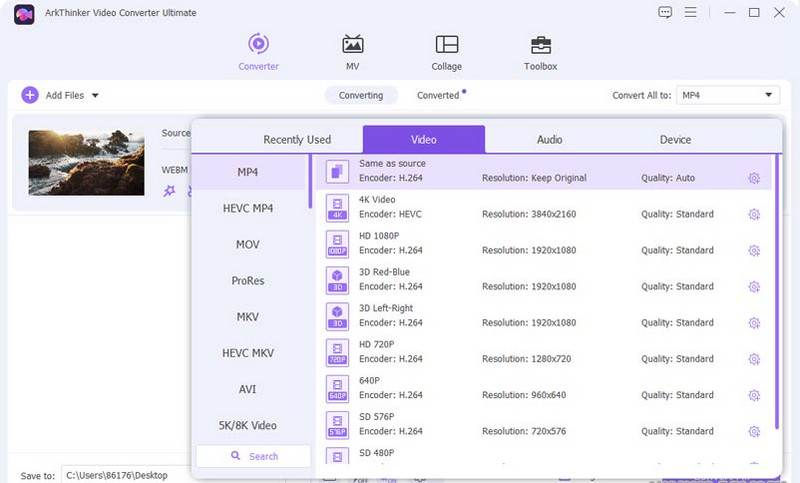
Dosyanızı dönüştürmeye başlayın
Dosyanızı kaydetmek için sol alttaki Kaydet tuşuna basarak bir klasör seçin ve Hepsini dönüştür Düzenlenen videonuzu almak için düğmeyi tıklayın.
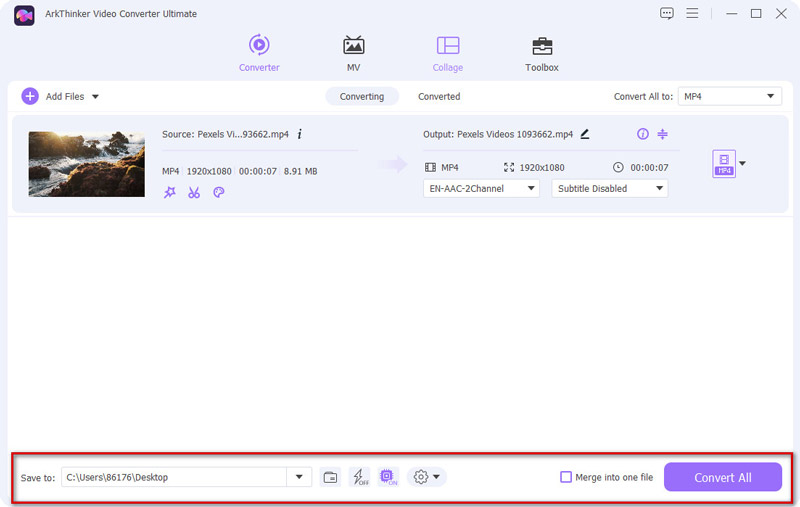
Bölüm 5. RMVB Hakkında Sıkça Sorulan Sorular
-
VLC neden RMVB'yi oynatamıyor?
Sebepler farklı. Birincisi, muhtemelen bazı teknik sorunlar vardır ve RMVB dosyaları zarar görmüş olabilir veya indirme işlemi sırasında bazı veri ve bilgiler kaybolmuş olabilir. Ayrıca RMVB formatında çeşitli video ve ses codec'leri bulunduğundan, gerekli codec VLC Player'ınızda bulunmuyorsa RMVB dosyalarını sorunsuz oynatamazsınız. O zaman VLC Player'ınızı en son sürüme güncellemeniz gerekir.
-
RMVB'nin dezavantajları nelerdir?
RMVB formatlarındaki videolar yalnızca bu formatı destekleyen ek yazılım yüklenerek oynatılabilir. Ayrıca, RMVB dosyaları yalnızca indirildikten sonra görüntülenebilirken, genel formatlardaki videolar indirme sırasında görüntülenebilir.
-
RMVB dosyasını nasıl dönüştürebilirim?
RMVB'yi diğer formatlara dönüştürmek için kullanılabilecek çeşitli araçlar vardır. Örneğin VLC Player. Açtıktan sonra Medya bölümüne dönüp tuşuna basabilirsiniz. Dönüştür/Kaydet. Ardından hedef dosyanızı ekleyin ve Dönüştür/Kaydet düğme. Bir sonraki pencerede, yanındaki oka tıklamanız gerekir. Profil ve çıktı biçiminizi seçin. Son olarak seçin Araştırsimgesine dokunun, ardından dosyanızı kaydedeceğiniz klasörü seçin. Sadece basın Başlangıç.
Dosya Formatlarını Kayıpsız Dönüştür
Video formatı ses, video, altyazı ve diğer meta verileri depolayan kaptır.
Dosyayı Şimdi DönüştürOrtak Dosya Formatları
- MP4 Nedir ve MP4 Nasıl Açılır, Dönüştürülür, Düzenlenir
- MP3 Nedir ve Nasıl Açılır/Dönüştürülür
- MOV Nedir ve Nasıl Açılır/Dönüştürülür
- FLAC Nedir ve Nasıl Açılır/Dönüştürülür
- AVI Nedir ve Nasıl Oynanır, Açılır, Dönüştürülür
- WAV Hakkında Her Şey: Bilgi, Nasıl Açılır ve Dönüştürülür
- MKV Formatı: Giriş, MKV Nasıl Açılır ve Dönüştürülür
- M4A Ses Dosyası: Nedir ve Nasıl Oynanır?
- AMV Formatı: Giriş ve AMV Formatını Düzenleme ve Dönüştürme İpuçları



